5.使用Grbl - MillerRen/grbl GitHub Wiki
本维基页面旨在提供有关如何使用 Grbl 的各种说明。请随时贡献并帮助保持此页面的最新状态!
入门(对于新用户。)
将 Grbl 刷入您的 Arduino 后,连接到 Grbl 非常简单。您可以使用 Arduino IDE 本身连接到 Grbl。试验或玩它,只是为了看看你是否喜欢它。其他串行端口程序,例如 CoolTerm 或 PuTTY,也能很好地工作。说明几乎相同。
- 打开 Arduino IDE 并确保您的 Arduino with Grbl 连接到您的 USB 端口。
- 在工具菜单中选择 Arduino 的串行端口,就像通常使用 Arduino 一样。
- 从工具菜单打开“串行监视器”窗口。
- 如果您使用 Grbl v0.9 或更高版本,请确保将波特率从 9600 更改为 115200。
- 一旦打开,您应该会看到 Grbl 欢迎消息,如
Grbl v0.Xx ['$' for help]。这意味着一切都很好!您已连接! - 确保将“无行结束”下拉菜单更改为“回车”。如果您正在使用任何其他串行端口程序,则必须执行相同的操作。
- 如果您没有收到欢迎信息或一些乱码,请确保将波特率设置为 9600(或 v0.9+ 为 115200)。
从这里,您可以简单地开始向 Grbl 发送一些 G 代码命令,它会为您执行这些命令。或者,您可以键入$ 来获得有关 Grbl 的一些特殊命令是什么或如何将一些机器设置写入 Grbl 的 EEPROM 内存的帮助。
当您开始对 G 代码/CNC 感到满意并且您已准备好运行整个 G 代码程序时,我们建议您使用用户编写的众多优秀 GUI 之一来将您的 G 代码程序流式传输到 Grbl并充分利用 Grbl 的所有功能。
注意: 查看 ShapeOko 的 Wiki。它拥有最新和最全面的 Grbl GUI 列表。
如何将 G 代码程序流式传输到 Grbl
SourceRabbit GCode Sender 4-Axis - [https://www.sourcerabbit.com](https://www.sourcerabbit.com/Shop/pr-i-88-t-grbl-gcode-sender-4axis. htm) [Win、Mac、Linux]
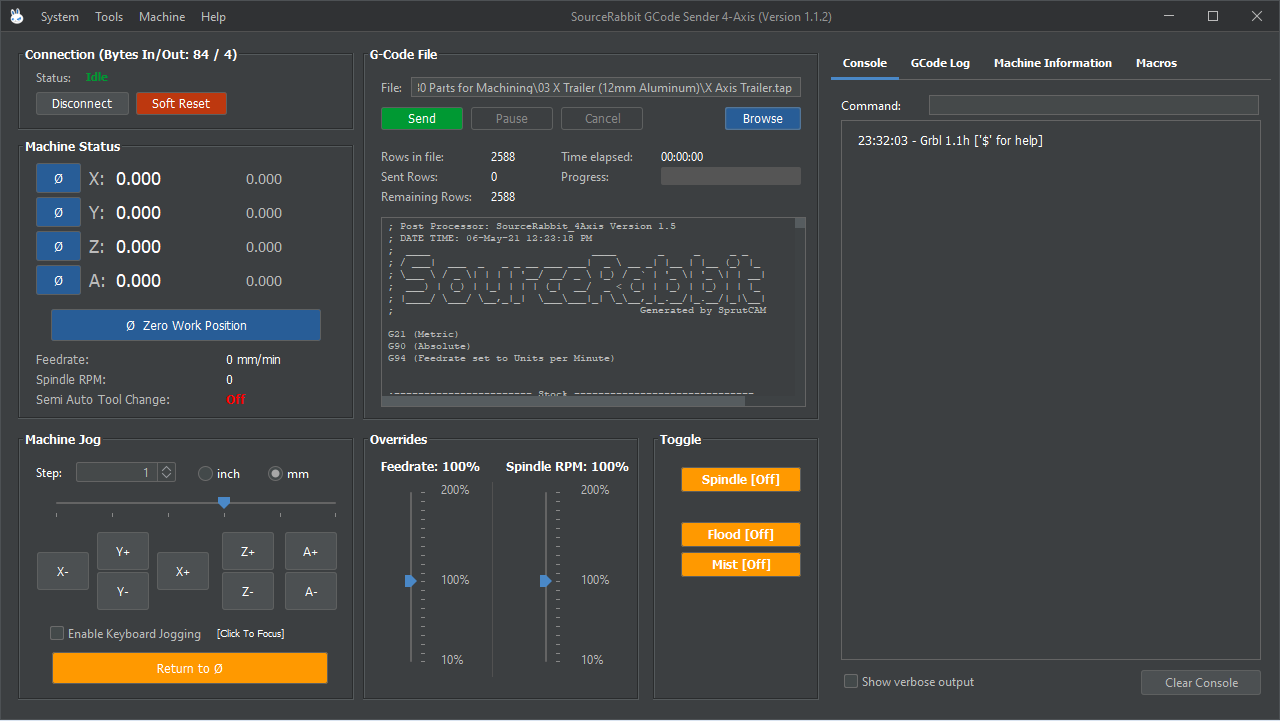
用于 3 轴和 4 轴 CNC 铣床、路由器、激光器和等离子切割机的 CNC 控制软件,使用 GRBL 固件运行。它具有高度优化的异步(事件驱动)UI 和 USB 到串行通信,也可用于具有少量 RAM 和 CPU 的计算机。
SourceRabbit GCode Sender - https://www.sourcerabbit.com [赢, Mac,Linux]

SourceRabbit GCode Sender 将个人计算机变成 3 轴 CNC 机器控制器。它是跨平台的,具有高度优化的异步(事件驱动)UI 和 USB 到串行通信,可以在具有少量 RAM 的计算机上运行。
特征:
- 与 GRBL v0.9 及以上版本兼容
- 具有自动刀具高度测量功能的半自动刀具更换
- 事件驱动的 UI 和 USB 到串行通信
[bCNC] (https://github.com/vlachoudis/bCNC)
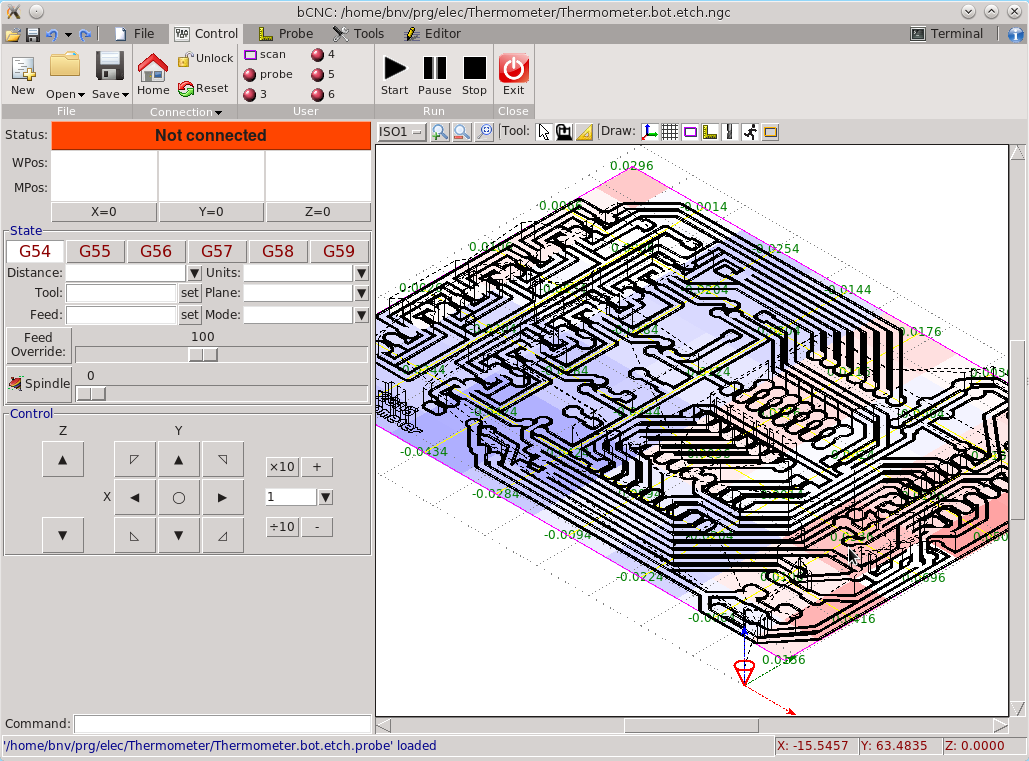
用于 GRBL 的高级全功能 g 代码发送器。 bCNC 是一个用 Python 编写的跨平台程序(Windows、Linux、Mac),具有最少的外部依赖。发件人强大且快速,能够与旧的或慢速的硬件(如 Rasperry PI(因为它是由 GRBL 维护者在大量测试中验证)。
特征:
- 简单直观的小屏幕界面
- 导入 g 代码和 dxf 文件
- 快速的 g 代码发送器(在 RPi 和旧硬件上运行良好)
- 工作区配置(G54..G59 命令的对话框)
- 用户可配置的按钮
- 带有运行时扩展的 g 代码 功能评估
- 轻松探测:
- 简单的探测
- 带探测环的中心探测器
- 自动调平,Z-probing 和自动调平通过改变 g 代码在 发送。
- 高度彩色地图显示
- 手动换刀扩展和自动刀具长度探测
- 各种工具:
- 用户可配置的材料、立铣刀、库存数据库
- 材料、库存、立铣刀等的属性数据库。
- 基本的 CAM 功能(仿形、开槽、钻孔)
- 用户 g 代码插件:
- 碗生成器
- 手指关节盒生成器
- 简单的正齿轮发电机
- 螺旋仪发生器
- 表面平整
- ...
- G 代码编辑器和显示
- g 代码和工作区的图形显示
- 以图形方式移动和编辑 g 代码
- 重新排序代码和快速运动优化
- 移动、旋转、镜像 g 代码
- 通过智能手机使用的网络挂件
通用 G 代码发送器 (UGS) [Java 跨平台]

由@wwinder 开发的全功能 GUI,可以流式传输、可视化 G 代码,并具有针对 Grbl 更高级别功能的完整控制和反馈功能。它是用 Java 编写的,这意味着它可以在任何支持 Java 的机器上运行,包括 RaspberryPi! Grbl 小组与这个项目密切合作,强烈推荐使用这个 GUI。如果您发现任何问题或想要请求更多 GUI 功能,@wwinder 在完成许多请求方面做得非常出色。
完整的 GRBL v1.1 兼容性需要 UGS 2.0 版。
[UltimateCNC] (https://ultimatecnc.softgon.net/)
 基于 GRBL 的 CNC 机器的 G 代码发送器应用程序,带有 G 代码可视化器
适用于 Windows、Linux 和 MacOS。
基于 GRBL 的 CNC 机器的 G 代码发送器应用程序,带有 G 代码可视化器
适用于 Windows、Linux 和 MacOS。
支持的功能:
- 监控数控机床状态。
- 在 2D 和 3D 中查看 g 代码和轨迹。
- 用于 PCB 铣削的自动调平 Z 轴。
- 支持大文件 g 代码。
- 通过宏自定义命令。
- 将 Grbl 闪烁到 Arduino。
- 用于触摸屏和小屏幕的现代用户界面。
- 使用键盘移动您的机器 CNC。
- 刀具更换自动刀具高度测量。
- 使用菜单轻松配置 GRBL。
- 通过控制台命令 (MDI) 控制基于 GRBL 的 cnc 机器。
- 不需要 Java。
Easel [基于浏览器的 CAD + CAM + Grbl 控制器]

Easel 是一个由 Inventables 开发的基于 Web 的项目,专门用于 X-Carve、Carvey + Grbl。它是用于设计(包括 SVG 导入)、刀具路径生成和机器控制的多合一软件包。它还有一个应用程序商店,第三方开发人员可以在其中制作可以导入 Easel 的应用程序。如何制作应用程序的文档在这里 (https://discuss.inventables.com/c/easel/app-development)。除了 2D 设计工具之外,Easel 还允许您在将刀具路径发送到您的机器之前以 3D 方式预览刀具路径。您还可以将 G-Code 导入 Easel 并将其用作发件人。 Inventables 团队不断开发 Easel。您可以通过应用程序中的反馈按钮或在 Inventables 论坛 www.inventables.com/forum 上请求功能或报告问题。
GRBLweb [网络浏览器]
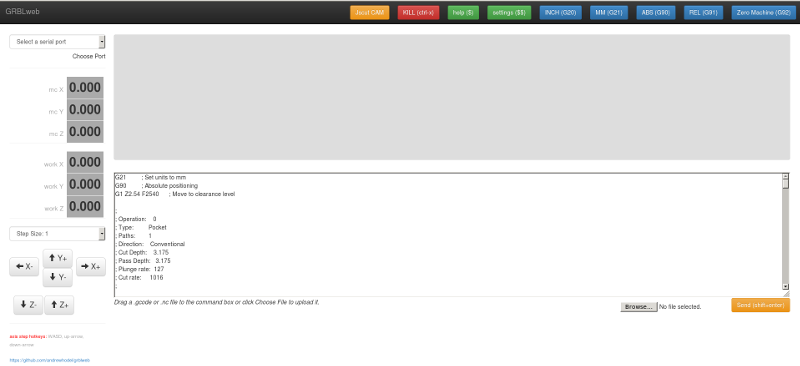
GRBLweb 是用于 GRBL 的基于 Web 的 GCODE 发送器和控制器。可连接多个串口设备,控制多台机器。
还有一个基于 Raspbian 运行 GRBLweb 的预构建 Raspberry Pi 映像可用 此处。
GrblPanel [Windows]
由退休的计算机专家 @gerritv 维护,GrblPanel 是一个 GUI,它实现了 Haas、Fanuc 等生产机器中常见的更高级的特性和功能。设置和运行铣削作业所需的所有工具都很整齐根据机器车间中已有数十年历史的公认工作流程进行安排和设计,使其易于访问。 GrblPanel 目前只能通过 .Net v4.5 在 Windows 中运行,但最终将通过 Mono 更新为跨平台使用。
蜡烛 [Windows/Linux]

带有 G 代码可视化器的基于 GRBL 的 CNC 机器的 GUI 应用程序。
支持的功能:
- 通过控制台命令、表单上的按钮、数字键盘控制基于 GRBL 的 cnc 机器。
- 监控数控机床状态。
- 加载、编辑、保存和发送 G 代码文件到 cnc 机器。
- 可视化 G 代码文件。
- 用于 PCB 铣削的自动调平 Z 轴。
Python 流脚本_(Grbl 官方支持)_ [跨平台]
注意:如果您在流式传输到 Grbl 时遇到困难,我们将要求您使用此 Python 流式传输脚本来消除您用作问题源的 GUI。在发布到问题线程之前,请使用此脚本运行您的 G 代码程序。
包含在源代码中并由 Grbl 正式支持,提供了两个 Python 流脚本来说明简单和更复杂的流方法,它们可以很好地跨平台运行。这些脚本并不完全支持 Grbl 的所有功能,但更像是一种比较或排除其他花园品种或新编写的 GUI 的方法。它们位于主存储库的“脚本”文件夹中。 **注:**流脚本需要安装 pySerial 模块。
- 安装 pySerial 模块。
- 下载 simple_stream.py Python 脚本。
- 在纯文本编辑器中打开脚本并更改以下行以反映您的系统:
s = serial.Serial('/dev/tty.usbmodem1811',9600)
- 代替 /dev/tty.usbmodem1811(Mac),您应该输入您的 Arduino 的串口设备名称。这对于每台机器和操作系统都是不同的。例如,在 Linux 系统上,它看起来像 /dev/ttyACM0。或者在 Windows 机器上,这可能看起来像 COM3。
- 脚本从一个名为 grbl.gcode 的文件中寻找并读取 gcode,你应该创建这个文件并将你想要执行的 gcode 放入其中。或者只是根据您的需要在脚本中更改此名称。
- 打开终端/命令窗口并将目录更改为 Python 脚本的位置,然后使用以下命令执行 Python 脚本:
./simple_stream.py (Mac/Linux)
python simple_stream.py(Windows)
- 您现在应该看到 gcode 与“ok”消息一起传输到 grbl,并且您的机器应该开始移动。
另一个更高级的流脚本 stream.py 具有命令行参数,不需要修改脚本本身,这与 simple_stream.py 不同。主要区别在于 stream.py 使用字符计数方案来确保 Grbl 的串行读取缓冲区已满,这有效地在 Grbl 的内部运动队列之上创建了另一个缓冲区层。这允许 Grbl 立即从串行读取缓冲区访问和解析下一个 G 代码块,而不是等待 simple_stream.py 脚本中的“ok”发送和响应。这对于曲线等运动非常有用,这些运动具有非常快速的连续短线段,可能会导致缓冲区不足,从而导致奇怪的运动打嗝。换句话说,它确保了更平滑的运动。如果您不害怕命令行或遇到奇怪的动作,请使用此脚本。
其他图形用户界面
grblUI
一个简单的图形用户界面:https://github.com/jgeisler0303/grblUI。用 Java 编程,使用 rxtx 进行串行通信。理论上应该可以在 Linux、Mac 和 Windows 上运行。显然Mac上的一些问题。感谢任何反馈、提示和技巧(grblUI 中的问题或 Wiki)。在下载中查看准备使用的 jar。
grblgui
图形 G 代码流送器:https://github.com/cody82/grblgui。用 Java 编程,使用 rxtx 进行串行通信,使用 OpenGL 2.0 进行渲染。
显着特点:
- 它以分钟为单位显示作业持续时间和剩余时间。
- 显示当前速度。
- 您可以切换进给保持并输入 G 代码命令。
- 它在刀具路径上以图形方式显示缓冲区状态!
开发中:
- 模拟铣削过程并显示生成的模型。
CNCinfusion [Windows]
目前正在 C# 中开发 https://github.com/nm156/CNCInfusion
Gcode 发送器 [Windows]
https://github.com/downloads/OttoHermansson/GcodeSender/gcodesender.exe http://www.contraptor.org/forum/t-287260/gcode-sender-program
LaserGRBL [Windows]
Grbl 的激光优化 GUI http://lasergrbl.com
- 为 Grbl v1.1 设计的简单和最小的界面
- jpg、bmp、png 图像导入(图像矢量化、灰度线、抖动 1 位)
- 用于雕刻/切割的 2D 图形预览(带灰度映射)
- 易于使用的覆盖控制
- 用户定义的按钮,给你力量!
- Grbl 配置导入/导出
- Grbl v1.1 的配置、警报和错误代码解码(带有描述工具提示)
- 归位按钮、进给保持按钮、恢复按钮和 Grbl 重置按钮
- 工作时间预览和实时投影
- 慢跑(适用于任何 Grbl 版本)
- 带有易于使用的界面的馈送覆盖(适用于 Grbl > v1.1)
- 多语言:英语、意大利语、德语、法语、西班牙语、丹麦语和巴西语

[](https://www.youtube.com/watch?v =Uk2fGoNL3Yk&list=PLABqghG_gwj1-62OBAymMF9-KBXPyrW0P&index=1)
Image2GCode [Windows]
image2gcode 是一个免费的 Windows 开源程序,旨在从激光和镍铬合金燃烧器的光栅图像生成 G 代码。
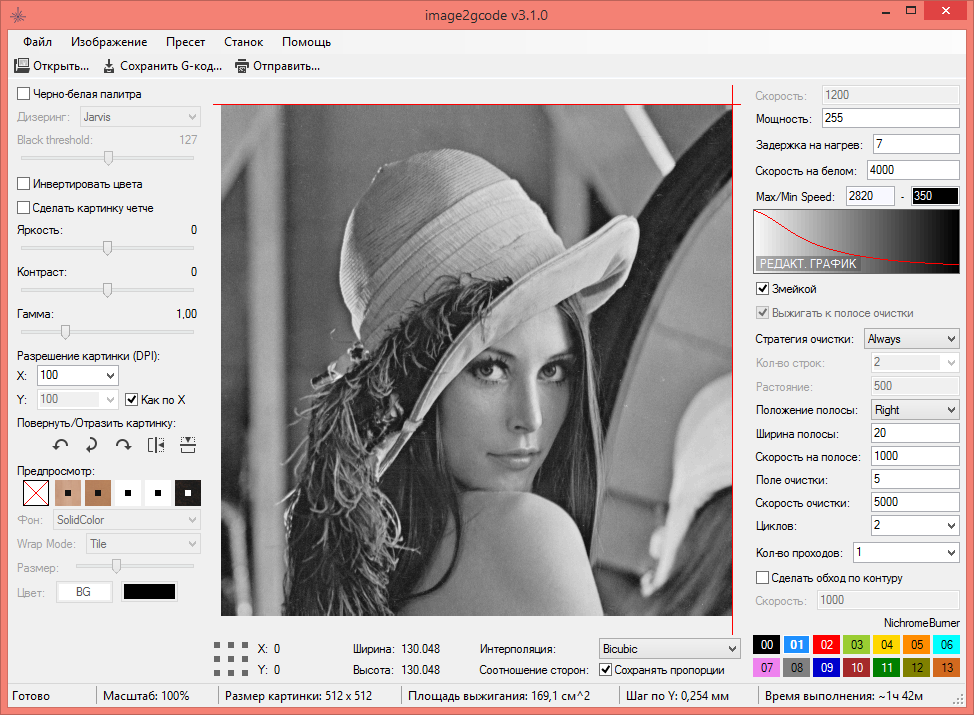
GRBL 绘图仪 [Windows]
https://github.com/svenhb/GRBL-Plotter
- 检查 YouTube 上的视频 'GRBL-Plotter'
- 支持 GRBL 1.1(也支持 0.9)
- 导入/创建并转换为 GCode
- 来自 SVG 和 DXF 图形
- 来自 图像
- 来自鹰钻